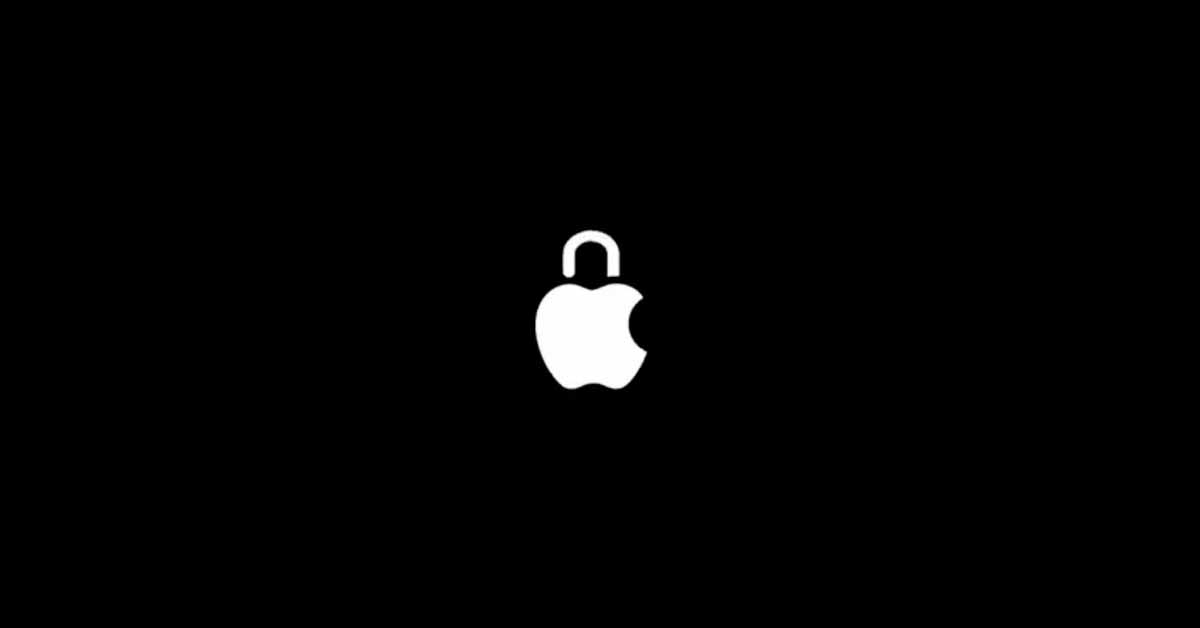Apple продолжает уделять внимание конфиденциальности и безопасности, предлагая новые ресурсы о том, как защитить ваши устройства, учетные записи и личную безопасность. Давайте рассмотрим рекомендуемые шаги, чтобы проверить, кто может получить доступ к вашему iPhone, другим устройствам Apple и учетным записям Apple.
Apple опубликовала новое 20-страничное руководство по поддержке под названием «Доступ к устройствам и данным, когда личная безопасность находится под угрозой». И независимо от того, есть ли у вас какие-то особые проблемы с личной безопасностью или вы только что готовы к проверке конфиденциальности и безопасности, выполнение следующих шагов — отличная идея.
У нас также есть руководство по проверке сведений о конфиденциальности приложений iOS.
Как проверить, у кого есть доступ к вашему iPhone, другим устройствам Apple и учетным записям Apple
Вот что рекомендует Apple:
Проверьте, какие устройства связаны с вашим Apple ID
На iPhone и iPad просмотрите устройства, на которых выполнен вход с вашим Apple ID, выбрав «Настройки»> «Ваше имя»> «Проведите пальцем вниз» под разделом «Семейный доступ». На Mac вы можете перейти в «Системные настройки»> «Apple ID»> «Ищите свои устройства слева». Вы также можете увидеть все ваши устройства, связанные с вашим Apple ID, на сайте appleid.apple.com. Вы можете нажать / щелкнуть любое устройство, чтобы узнать больше, выбрать «Удалить из учетной записи» для всего, что вы не хотите, чтобы оставаться подключенным к вашему Apple ID
Проверьте настройки Face ID и Touch ID
Проверьте, нет ли неожиданного альтернативного внешнего вида или отпечатков пальцев в настройках Face ID / Touch ID на iPhone, iPad или Mac Перейдите в Настройки> Face ID и пароль или Touch ID и пароль, чтобы проверить свои настройки. На Mac вы можете перейти в Системные настройки > Touch ID
Настройки безопасности Apple ID
Зайдите на appleid.apple.com и проверьте раздел «Безопасность». Убедитесь, что все выглядит правильно. Если у вас не включена двухфакторная аутентификация, это очень важный элемент защиты ваших устройств, учетных записей и личных данных.
Проверьте свои приложения
Проверьте все установленные приложения в поисках чего-нибудь неожиданного
Ищите неожиданные профили
На iPhone и iPad найдите раздел «Профили» в разделе «Настройки»> «Общие». Компании, школы и организации чаще всего устанавливают профили, но вы можете проверить, есть ли он на вашем устройстве. Раздел Профили не появится, если на вашем устройстве их не установлено. Профили предоставляют дополнительный доступ и привилегии устройствам Apple. Имейте в виду, что вы не захотите / или не сможете удалять профили, если этого требует ваш работодатель / школа / и т.д.